ABBYY FineReader使用教程
- 时间:2016-04-25 10:47
- 来源:下载吧
- 编辑:huangyuan
ABBYY FineReader 12 是一个高度智能化的OCR(光学字符识别)解决方案,它可以将扫描纸质文档,PDF,和数码照片转变成可搜索可编辑电子文档的,下面小编就来跟大家聊聊自己的使用心得吧!
关于扫描版的PDF图书的压缩:
小编试了几个压缩PDF文档的办法效果都不理想,要么是文件大小变化幅度不大,要么是文档的清晰度下降严重。后来发现使用ABBYY FineReader 12 OCR文字识别软件,打开读取识别扫描的PDF文档之后,再用精确副本的方式保存成PDF文件,保存选项中选中“使用混合式光栅内容”复选框,可以使文件大小明显缩小,且文字清晰度不会降低,由于转换过程中去除掉原本PDF图像中的“噪音”信息,文档看起来更清晰了,处理之后PDF文件中的文字也可以选择、检索和复制。例如小编处理过的一个PDF文件,原始大小约为60M,按上述方式处理之后大小仅为4M多,这样放在电子书阅读器中就方便多了。
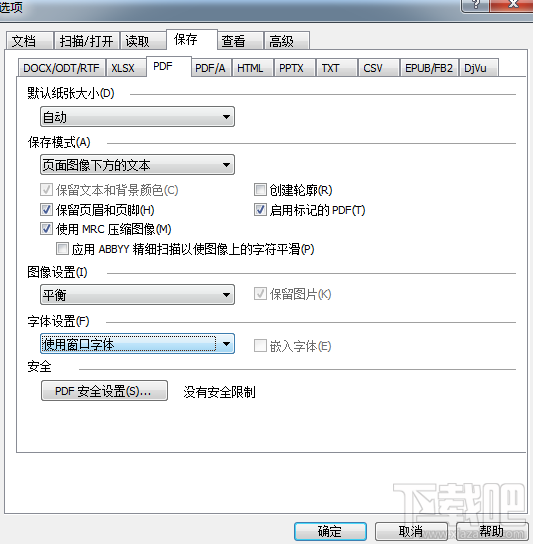
照片文件的梯形校正:
实际工作、生活中常会用手机或者相机把一些单据、资料或者小孩画得东西拍下来,拍下来的照片梯形失真现象十分常见,一般简单图像处理软件都没有这种校正的功能,类似PhotoShop这种专业软件中的操作又十分复杂。手机中倒是有CamScanner应用可以自动校正切割页面,电脑桌面上一直没有合适的软件实现这一功能,直到仔细使用了ABBYY FineReader之后才发现该软件中集成了相当完备的图像校正功能,最初打开的软件界面中似乎没有直接显示的功能菜单,但当你用软件打开需要校正的图像时,点击图像左上方主工具菜单中的“编辑图像”按钮,就会有相应的功能菜单出现,功能十分完备操作也十分便捷,尤其是新版本中操作更为方便,校正处理完毕点击保存图片即可。
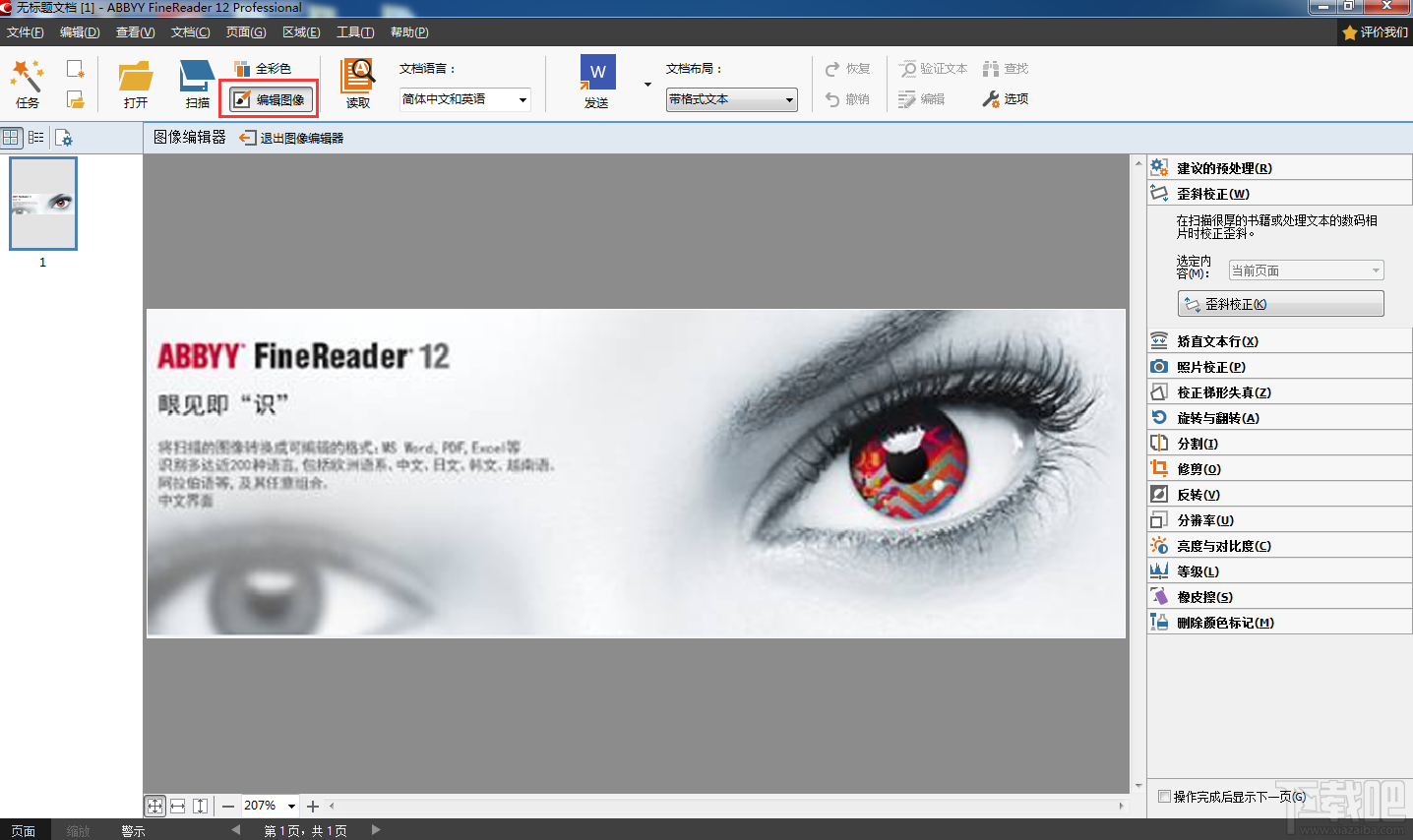
有了ABBYY FineReader,文件压缩再也不用担心清晰度的问题了,还不快来试试!
最近更新
-
 淘宝怎么用微信支付
淘宝怎么用微信支付
淘宝微信支付怎么开通?9月5日淘宝公示与微信
- 2 手机上怎么查法定退休时间 09-13
- 3 怎么查自己的法定退休年龄 09-13
- 4 小红书宠物小伙伴怎么挖宝 09-04
- 5 小红书AI宠物怎么养 09-04
- 6 网易云音乐补偿7天会员怎么领 08-21
人气排行
-
 Office 2016自定义选择组件安装方法(附工具下载)
Office 2016自定义选择组件安装方法(附工具下载)
Office2016不仅不能自定义安装路径,而且还不能选择安装的组件,
-
 office 2013/2010 免密钥激活破解教程
office 2013/2010 免密钥激活破解教程
office2013、office2010免密钥激活破解方法是很多朋友感兴趣的。
-
 最简单在Foxit PDF Editor合并pdf文档的方法
最简单在Foxit PDF Editor合并pdf文档的方法
最简单在FoxitPDFEditor合并pdf文档的方法,有时我们看到自己张比
-
 EXCEL忘记密码怎么办?EXCEL工作表怎么清除密码
EXCEL忘记密码怎么办?EXCEL工作表怎么清除密码
EXCEL是最常用的办公制表软件,有时候制作的工作表想为了保护数据
-
 Office 2016安装路径修改方法 安装位置随意改
Office 2016安装路径修改方法 安装位置随意改
Office2016安装程序不仅不能选择要安装的组件,而且连安装路径都
-
 office2010安装与激活
office2010安装与激活
office办公软件是一个电脑必备的软件来的。office2010这是一个强
-
 Foxit PDF Editor安装许可密钥
Foxit PDF Editor安装许可密钥
FoxitPDFEditor安装许可密钥,有了加密,我们有时在传送重要的文
-
 完美解决Office 2016 for Mac无限崩溃的问题
完美解决Office 2016 for Mac无限崩溃的问题
网友向小编反映“购买了office2016forMac正版后感觉很不给力!每
-
 Foxit PDF Editor怎么编辑PDF里面的文字
Foxit PDF Editor怎么编辑PDF里面的文字
FoxitPDFEditor怎么编辑PDF里面的文字,有时我们拿到一份新的PDF
-
 Foxit PDF Editor怎样将PDF页面旋转
Foxit PDF Editor怎样将PDF页面旋转
FoxitPDFEditor怎样将PDF页面旋转,有时我们做的PDF想把它旋转过

